Någon gång händer det att du måste skicka Excelkalkylblad via e-post, men för det behöver du inte följa det ortodoxa sättet att skicka datablad genom att bifoga det med e-post. Excel tillhandahåller ett verktyg som gör att du kan skicka över det med ett enda klick. Det här inlägget illustrerar hur man gör E-postalternativ synligt i Excel 2010 och hur man använder det.
Notera: Den här proceduren kräver att Outlook installeras och konfigureras på din dator
Starta Microsoft Excel2010, gå till Fil menyn, klicka Alternativ och i vänster rutan klicka Anpassa band, i höger ruta välj Alla kommandon från Välj kommandon rullgardinsalternativ och leta efter E-post, e-post som PDF-bilaga, och E-post som XPS-bilaga kommandon. Nu från vänster rutan, slå Ny flik, ändra det till Outlook och klicka sedan på Ny grupp för att skapa grupp i den nyligen skapade fliken, ge den ett lämpligt namn. Klicka nu Lägg till >> för att lägga till e-postrelaterade kommandon till den nyskapade gruppen. Klick OK för att stänga Excel alternativ dialog.
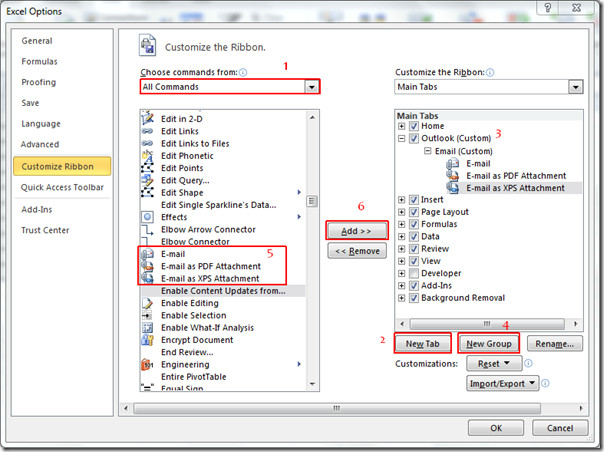
Navigera nu till nyligen skapade Syn fliken, ser du kommandon tillagda tidigare.
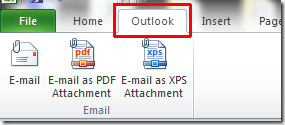
Öppna nu databladet som du vill bifoga med ett e-postmeddelande.
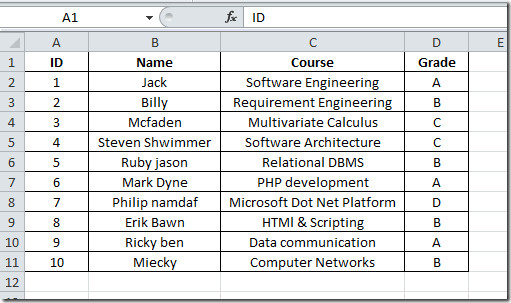
Om du vill bifoga datablad som standard Excel-format (.xlsx) klickar du sedan på E-post på Syn flik.
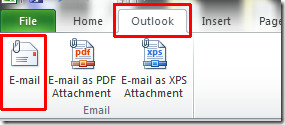
Outlook-postfönstret öppnas, du kan se det bifogade Excel-databladet. Nu behöver du bara skicka den till mottagaren.
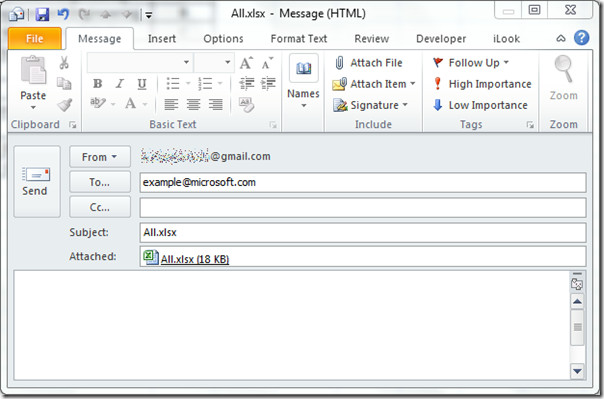
För att skicka datablad som PDF-kopia, klicka på E-post som PDF-bilaga på Syn flik. Outlook-e-postfönstret öppnas och visar PDF-format som bifogad fil.
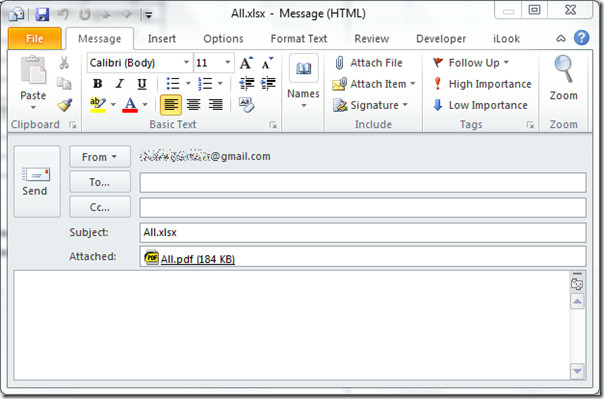
När du dubbelklickar på den bifogade filen kan du öppna databladet i PDF-format för att verifiera datapositioneringen etc.
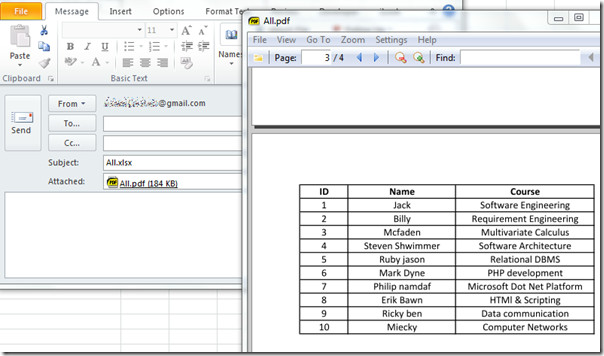
Du kan kolla in tidigare granskade guider på Excel 2010 Data Barer & COUNTIF-funktion i Excel 2010.













kommentarer